windows 10 系统重装win11系统的教程
- 分类:win11 发布时间: 2021年12月10日 09:33:00
Win11系统相比Win10系统除了全新的窗口页面外,还增加了各种特色功能,吸引了很多朋友,都想要体验一下,最近就有有使用win10的小伙伴想了解win10如何升级成win11系统,那么我们如何重装windows11系统呢,小编这就把windows10系统重装win11系统的方法分享给大家。
如何重装windows 11系统
1.首先我们打开【小白一键重装系统】,然后在进入的页面中选择在线重装,下方找到win11,点击页面中的安装。
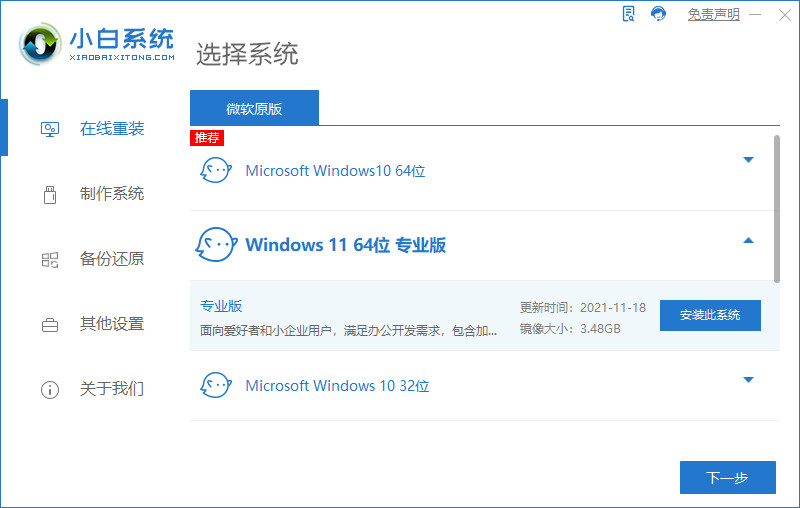
2.那么软件就会开始下载系统镜像和部署安装环境的操作,此时我们能做的就是耐心等候下载完成。
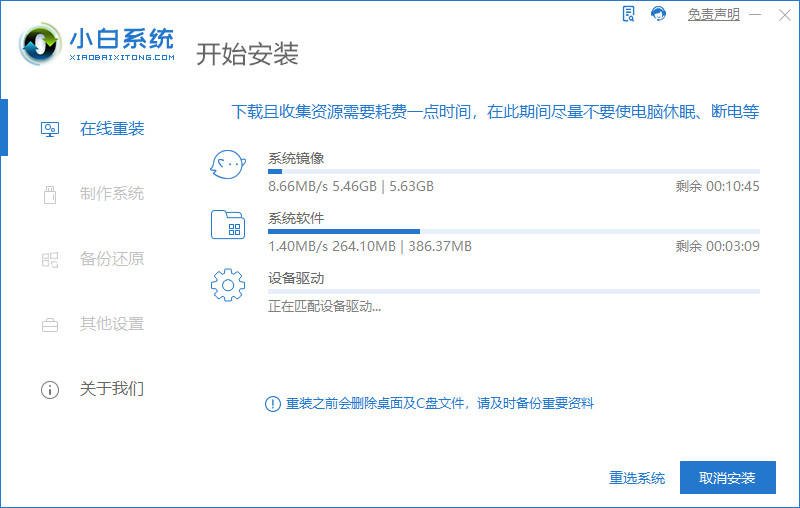
3.下载完成后,点击页面中的立即重启按钮。
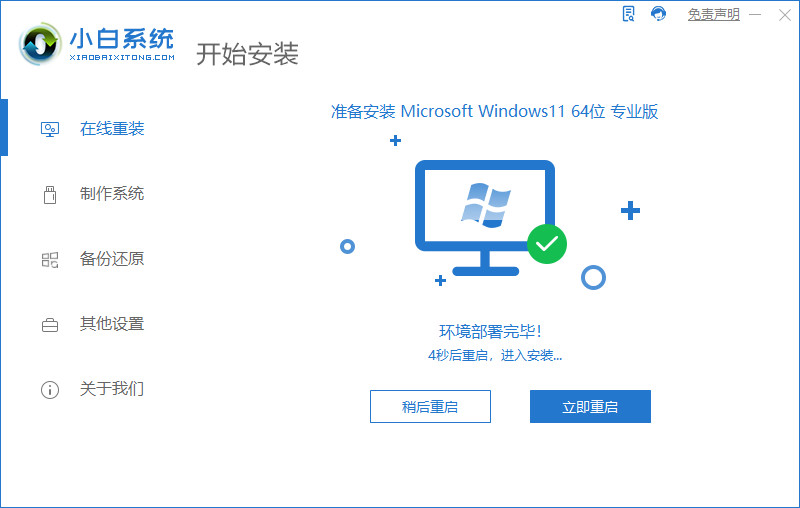
4.重启时会进入到引导菜单的页面,我们选择第二个选项进入pe。
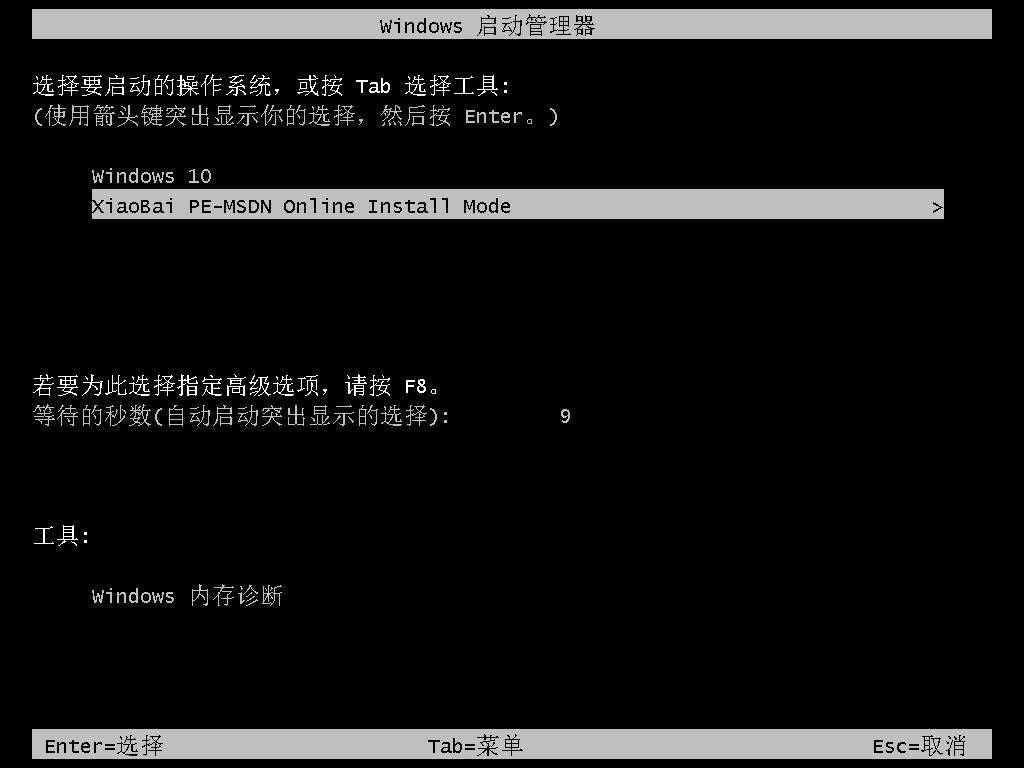
5.进入pe,装机工具开始帮助我们将系统进行安装的操作,完成安装后页面会提示重启电脑操作,此时点击立即重启即可。
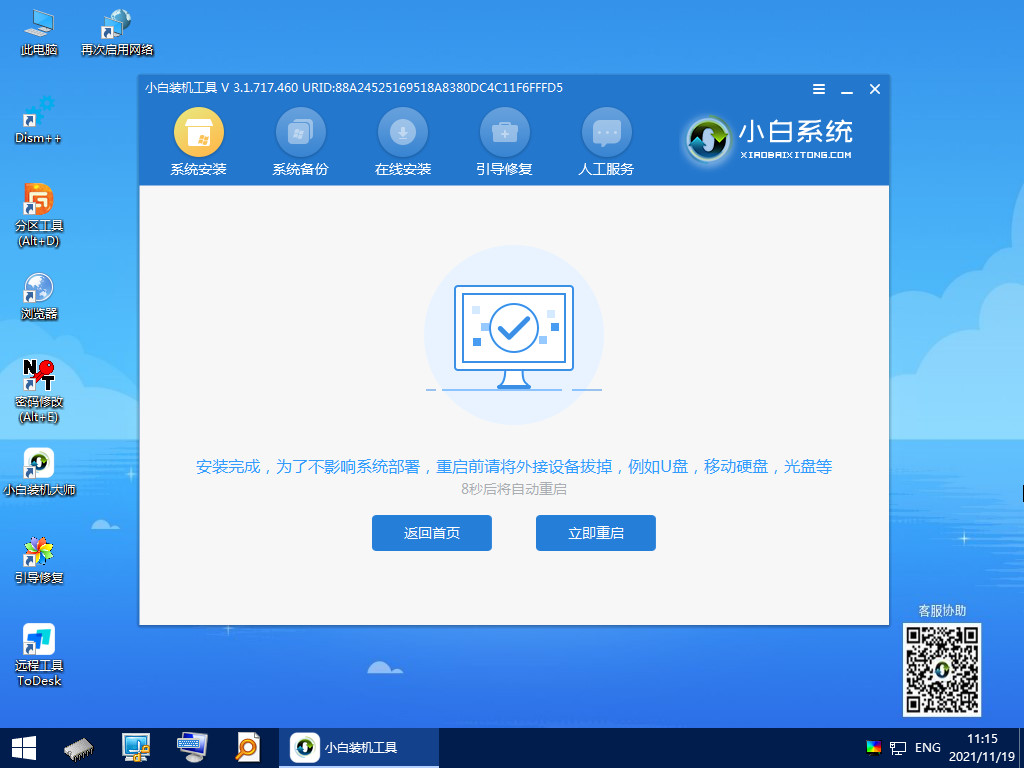
6.再次重启后,我们就会进入到win11的系统页面当中啦,此时便可以开始体验新的操作系统。
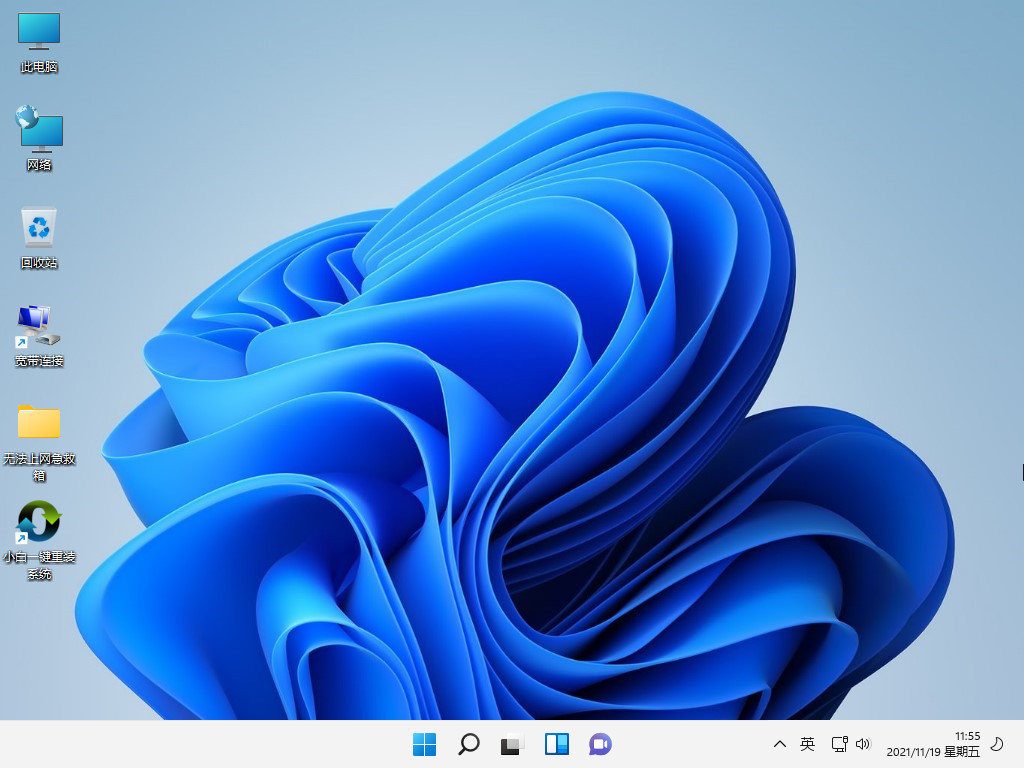
这就是如何重装windows11系统的方法步骤,大家可以通过上述方法升级成win11系统。
猜您喜欢
- win11没有推送怎么更新的教程..2022/01/21
- win11 cpu占用高的解决教程2022/02/13
- win11正式版和预览版区别是什么..2021/12/05
- 联想windows11怎么升级方法介绍..2021/12/08
- win11系统家庭版升级专业版2021/12/20
- windows11鼠标问题的解决方法..2022/02/28
相关推荐
- 升级windows11方法分享 2022-02-17
- win11 u盘启动设置如何操作 2022-02-26
- win11如何切换经典任务栏-win11怎么切.. 2022-01-22
- win11自动更新怎么永久关闭的步骤教程.. 2021-08-24
- win11安装安卓app教程 2021-12-11
- windows11下载需要多久的介绍.. 2021-12-26




 粤公网安备 44130202001059号
粤公网安备 44130202001059号